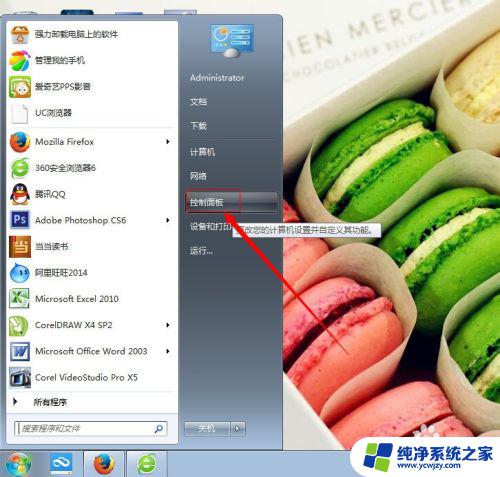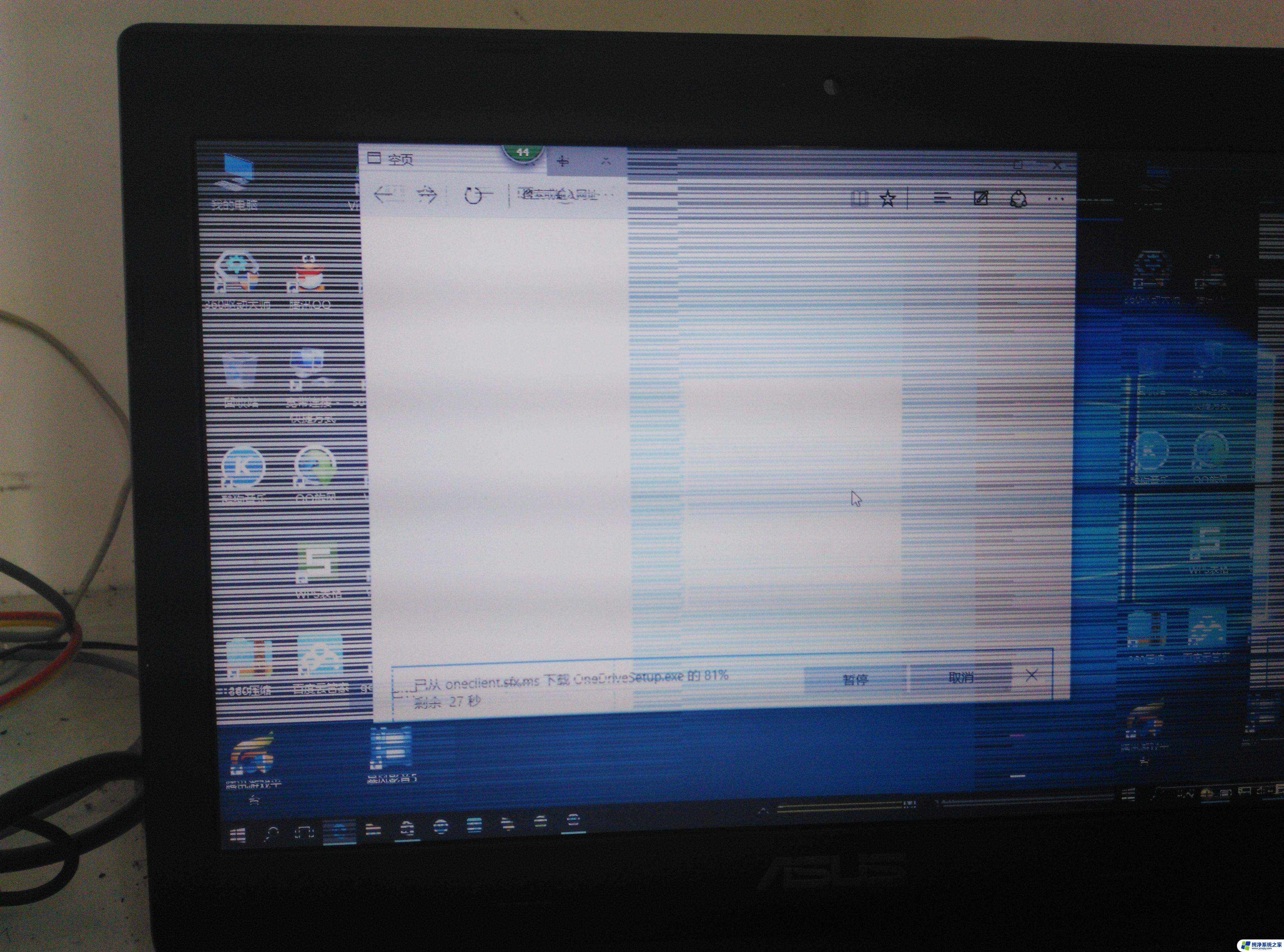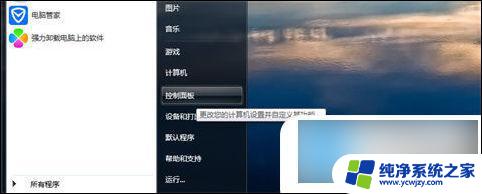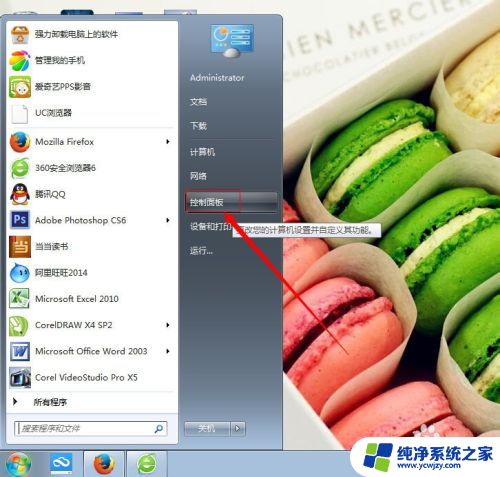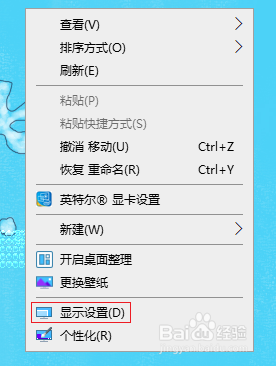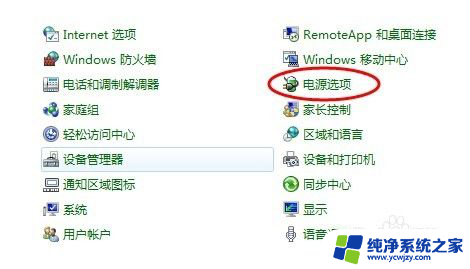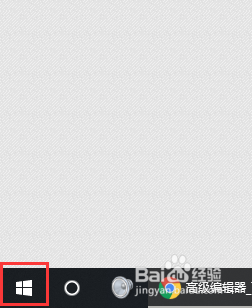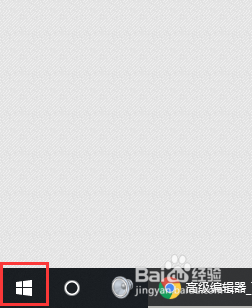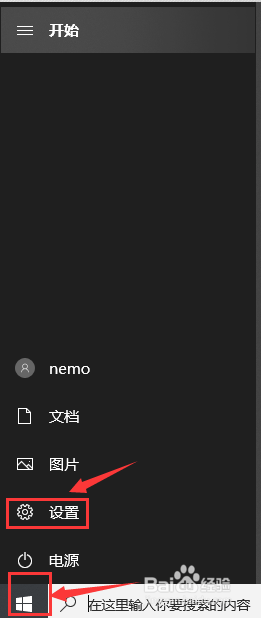电脑一直不黑屏怎么设置
更新时间:2024-06-18 14:52:20作者:xiaoliu
在使用电脑的过程中,我们经常会遇到屏幕长时间亮着不自动黑屏的情况,这不仅会增加电脑的功耗,也会影响使用体验,为了解决这个问题,我们可以通过调整电脑的节能设置来实现屏幕自动黑屏的功能,从而有效节省电力,延长电脑的使用寿命。接下来让我们一起来了解一下如何设置电脑屏幕长时间亮不黑屏的方法。
操作方法:
1.首先我们在电脑桌面上找到开始菜单。
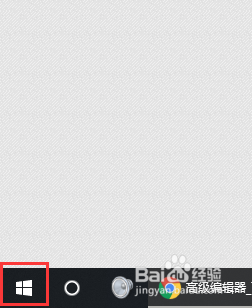
2.在开始菜单右边菜单界面中找到设置按钮。
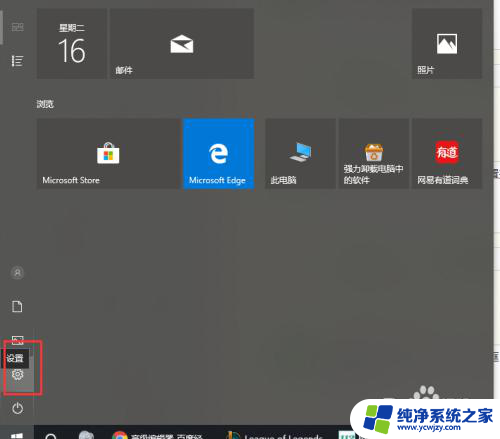
3.打开设置界面后就会弹出一个对话框,我们在对话框的搜索框里输入“更改屏幕保护程序”。
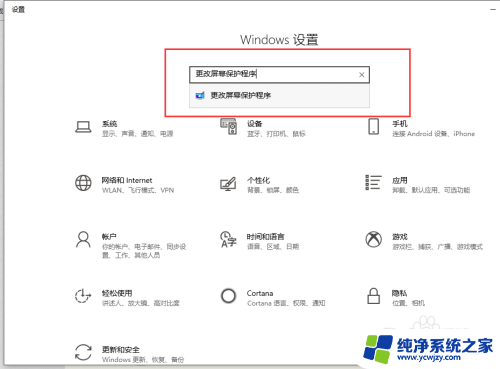
4.搜索完成后就自动弹出 一个对话框,我们在对话框的最下面找到“更改电源设置”。
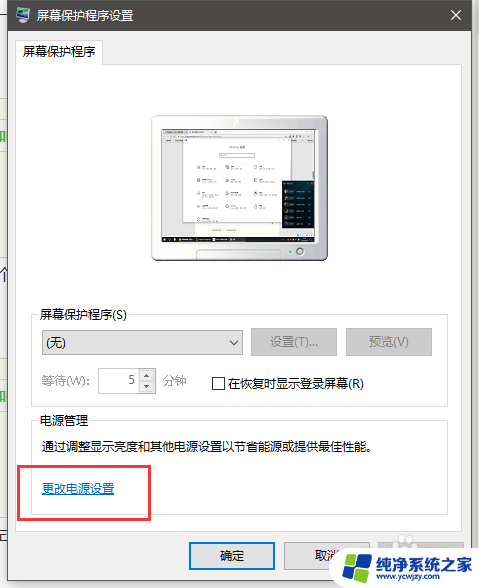
5.进入到电源选项后我们在左边菜单中找到“更改计算机睡眠时间”。
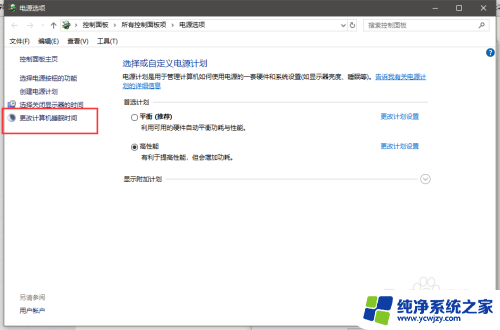
6.进入到计算机睡眠时间管理界面后我们可以根据自己需要的设置关闭 显示器或者是设置计算机多久进入到睡眠状态,如果你都不需要。那么可以吧这两个选项都选择“从不”,这样计算机的屏幕就会一直保持常亮状态。
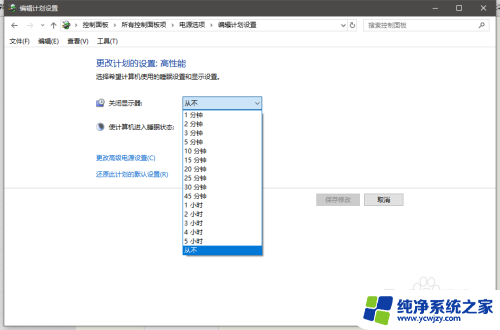
以上是关于如何解决电脑一直不黑屏的全部内容,如果你遇到这种情况,可以尝试按照我的方法解决,希望对大家有所帮助。